Cov txheej txheem:

Video: Yuav ua li cas koj tsim ib qho kev ntsuam xyuas ntawm Microsoft Outlook?

2024 Tus sau: Lynn Donovan | [email protected]. Kawg hloov kho: 2023-12-15 23:47
Tsim ib qho kev xaiv tsa hauv Outlook email
- Nyem Tsev> Tshiab Email rau tsim ib tug email tshiab.
- Nyob rau hauv lub qhov rais xov tshiab, thov nias Options> Siv VotingButtons> Custom.
- Hauv qhov qhib Properties dialog box, thov khij lub Usevoting nyees khawm xaiv, ntaus koj cov kev xaiv rub rau hauv lub thawv sab xis, thiab tom qab ntawd kaw lub dialog box.
Ntawm no, kuv yuav ntxiv cov nyees khawm pov npav hauv Outlook li cas?
Txhawm rau ntxiv cov nyees khawm pov npav kev cai hauv koj cov lus email hauv Microsoft Outlook, thov ua raws li hauv qab no:
- Tsim cov email tshiab nrog nyem Tsev> NewEmail.
- Nyob rau hauv lub qhov rais xov xwm tshiab, mus rau qhov Options tab, thiab nyem qhov Siv Voting Buttons > Custom.
Tsis tas li ntawd, kuv yuav ntxiv ntau lub pob pov npav hauv Outlook li cas? Rau Ntxig Xaiv Cov Khawm rau hauv koj cov lus: Tsim koj cov lus tshiab Email. Xaiv qhov Options tab, nyob rau hauv Kev Tshawb Fawb Pab Pawg. Xaiv Siv Khawm pov npav byclicking ntawm tus xub poob. Xaiv qhov cov nyees khawm koj xav siv los ntawm plaub qhov kev xaiv tau muab (pom zoo; Tsis lees paub, Yog; Tsis yog, Yog; Tsis yog; lossis Tej zaum.
Tom qab ntawd, ib tug kuj yuav nug, Kuv yuav ua li cas los tsim ib daim ntawv ntsuam xyuas hauv Outlook 2016?
Xa Vote Email Los ntawm Outlook 2016
- Pib cov lus tshiab thiab xaiv "Options".
- Xaiv "Siv khawm pov npav".
- Xaiv cov pob pov npav uas koj xav siv. Siv "Kev Cai …" yog tias koj xav sau koj tus kheej cov kev xaiv. Yog tias koj tau xaiv qhov "Custom …" kev xaiv, "Kev Xaiv Cov Lus" yuav tshwm sim. Ntaus cov kev xaiv uas koj xav tau nyob rau hauv "Siv khawm pov npav" teb.
Kuv yuav ntxiv cov pob pov npav rau kuv tus email li cas?
Txhawm rau ntxiv cov pob pov npav rau email koj tab tom tsim, ua raws cov kauj ruam no thaum tsim koj cov lus:
- Los ntawm Mail module, nyem New Email ntawm lub Tsev tab kom pib tsim cov lus tshiab.
- Nyem qhov Options tab ntawm Ribbon thiab tom qab ntawd nyem lub pob UseVoting Buttons.
Pom zoo:
Koj yuav tsum muaj txuj ci dab tsi los ua tus kws tshuaj ntsuam xyuas kev txawj ntse?

Cov txuj ci tseem ceeb rau cov kws tshuaj ntsuam xyuas kev txawj ntse suav nrog kev xav txog kev xav, kev tshuaj ntsuam xyuas, kev daws teeb meem, kev txiav txim siab, kev sib txuas lus, kev sib tham ntawm tus kheej, thiab kev txawj lus txawv teb chaws, nrog rau kev muaj peev xwm dhau qhov kev tshawb nrhiav keeb kwm yav dhau los lossis tau txais kev ruaj ntseg clearance, thiab kev txawj ntse hauv kev lag luam software siv los ua kev faib tawm
Vim li cas nws tseem ceeb rau kev ntsuam xyuas cov peev txheej kev ntseeg tau?
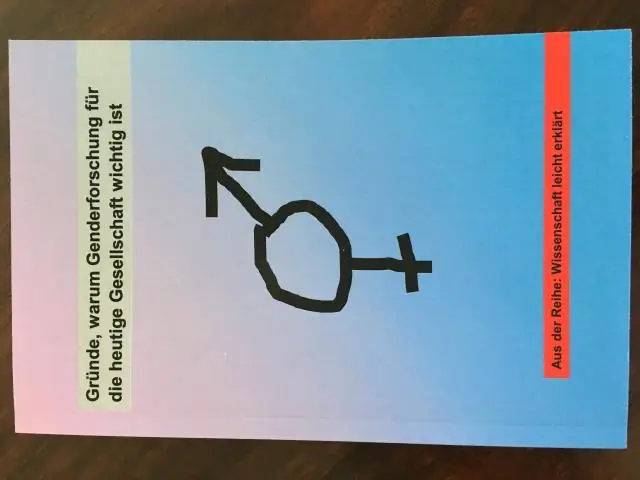
Cov ntaub ntawv ntseeg tau, yog li ntawd, yuav tsum yog cov chaw ntseeg siab uas muab cov ntaub ntawv uas ib tus tuaj yeem ntseeg tias muaj tseeb. Nws yog ib qho tseem ceeb uas yuav tsum tau siv cov peev txheej uas ntseeg tau hauv cov ntaub ntawv tshawb fawb txog kev kawm vim tias koj cov neeg tuaj saib yuav xav kom koj tau rov qab koj cov lus pom zoo nrog cov pov thawj ntseeg tau
Kev ntsuam xyuas kev xav tau yog li cas?

Thaum ntsuas qhov kev xav (zoo, tsis zoo, nruab nrab) ntawm cov ntawv sau, kev tshawb fawb qhia tau hais tias tib neeg cov kws tshuaj ntsuam pom zoo ib puag ncig 80-85% ntawm lub sijhawm. Tab sis thaum koj tab tom khiav automated sentiment analysis los ntawm natural language processing, koj xav kom paub tseeb tias cov txiaj ntsig tau txhim khu kev qha
Dab tsi yog qhov kev ntsuam xyuas kev ua haujlwm ntawm cov neeg siv khoom?

Txhawm rau txheeb xyuas yog tias daim ntawv thov ceev thiab ua tau zoo txaus, peb siv cov kev ntsuas kev ua tau zoo ntawm cov neeg siv khoom. Qhov no txhais tau tias tshawb xyuas lub sijhawm teb ntawm daim ntawv thov web los ntawm qhov pom ntawm ib tus neeg siv. Peb ua cov kev sim no tawm tsam ob qhov xwm txheej: Tus neeg siv tuaj rau ntawm nplooj ntawv web thawj zaug (tsis muaj cache)
Yuav ua li cas kuv thiaj li khiav qhov kev ntsuam xyuas ntawm kuv lub tshuab luam ntawv HP?

Siv ib qho ntawm cov hauv qab no los luam ib nplooj ntawv tus kheej. Thawb tsab ntawv lossis A4, tsis siv cov ntawv dawb dawb rau hauv lub tais ntim khoom. Nias thiab tuav lub Cancel () thiab Start CopyColor nyees khawm tib lub sijhawm. Tso ob lub nyees khawm. Tus kheej-test pageprints
